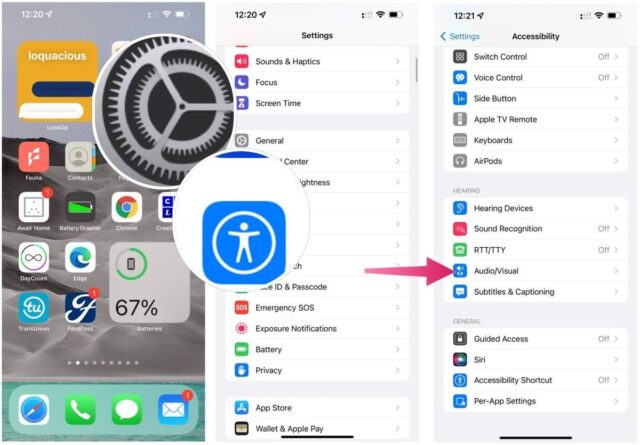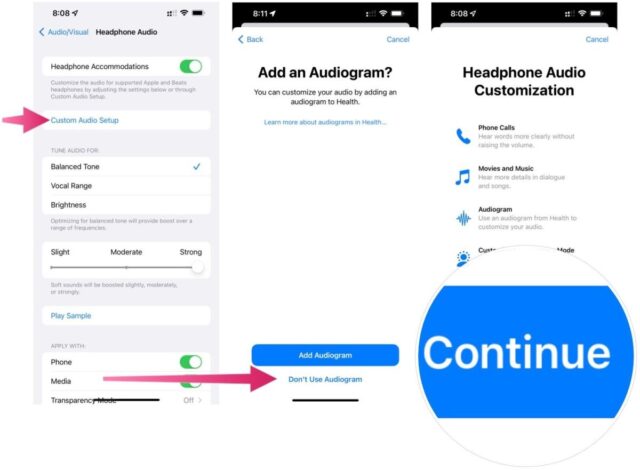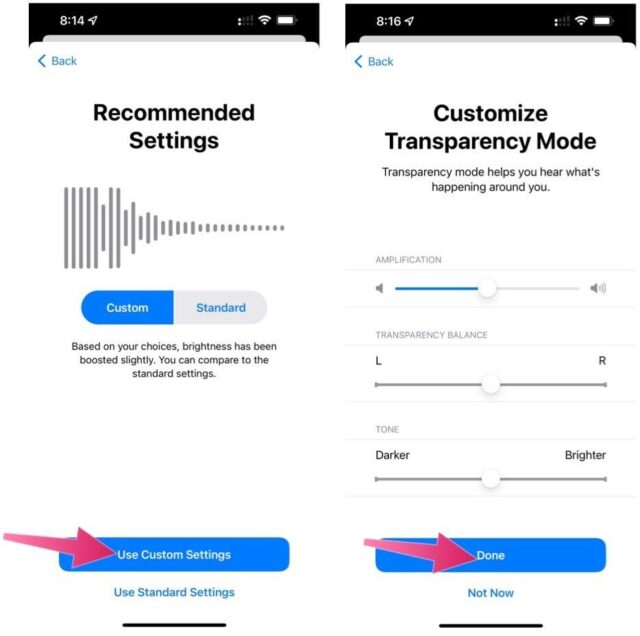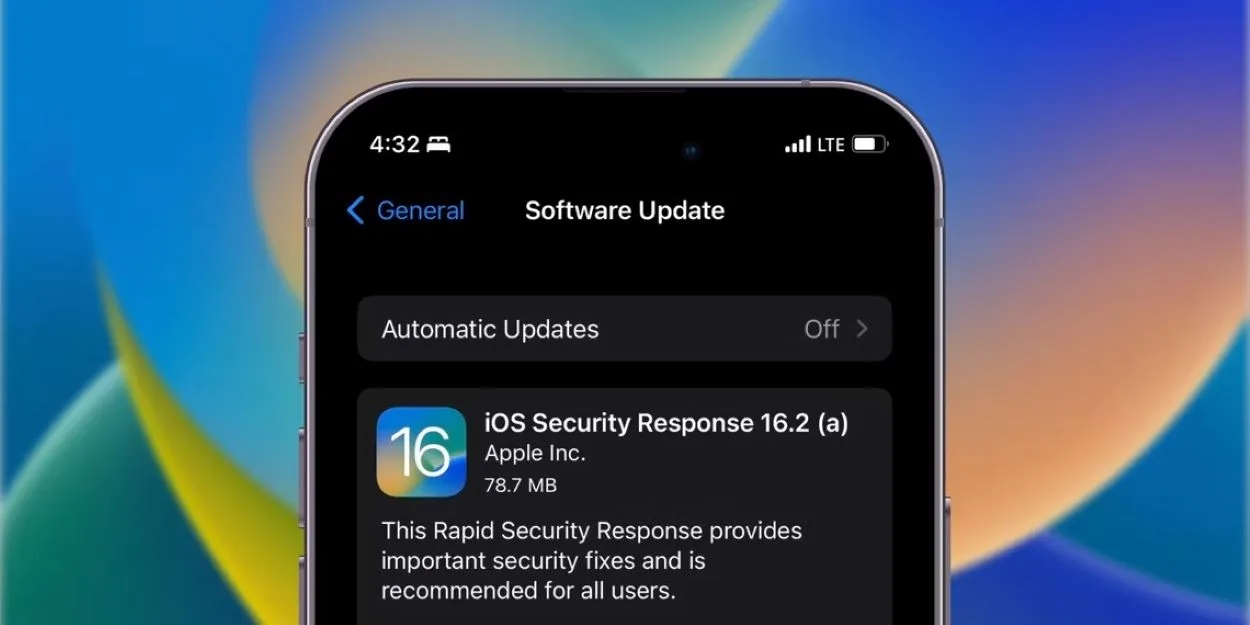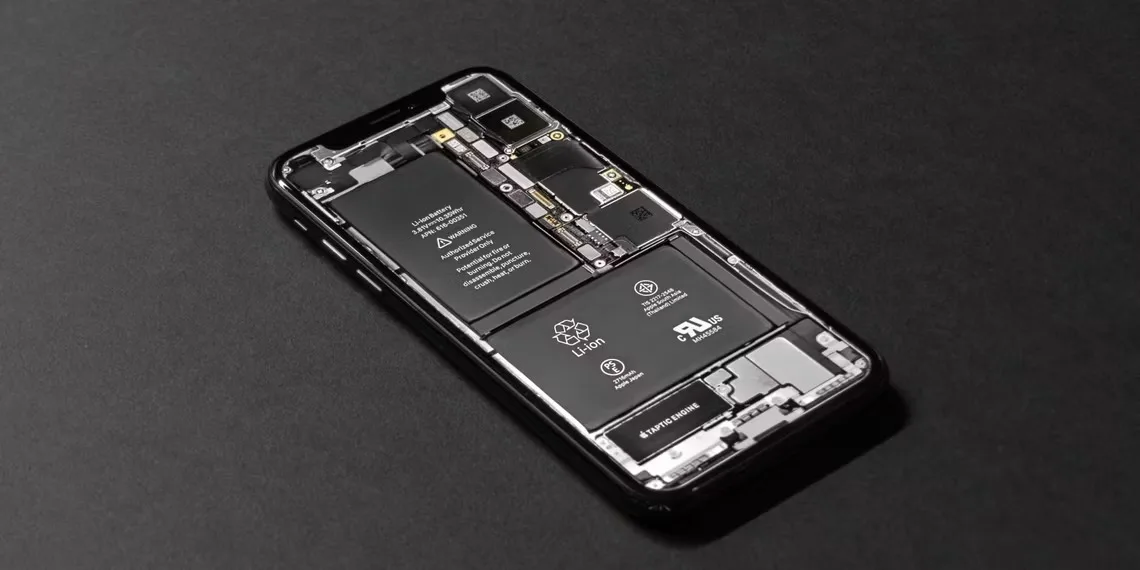در این مطلب نحوه استفاده از Headphone Accommodations در آیفون و آیپد را می بینید. با انتشار iOS 14 و ادامه آن در iOS 15، شما می توانستید صداهای ملایم را تقویت کنید و فرکانس های خاصی را برای نیازهای شنواییتان تنظیم کنید. Headphone Accommodations در iPhone و iPad با دستگاه های صوتی انتخابی در دسترس است.
چه محصولاتی از Headphone Accommodations پشتیبانی می کنند؟
پیش از این که سراغ نحوه استفاده از Headphone Accommodations در آیفون و آیپد برویم، باید بدانیم کدام دستگاه های صوتی این قابلیت را دارند؟ Headphone Accommodations برای محصولات صوتی Apple و Beats زیر موجود است:
AirPods Max
Apple EarPods (دارای دوشاخه هدفون یا اتصال لایتنینگ ۳.۵ میلی متری)
AirPods (نسل دوم)
AirPods Pro
Powerbeats
Powerbeats Pro
Beats Solo Pro
نحوه استفاده از Headphone Accommodations در آیفون و آیپد
با دنبال کردن مراحل زیر می توانید Headphone Accommodations را در دستگاه اپل راهاندازی کنید:
۱- ابتدا وارد برنامه Settings شوید، اطمینان حاصل کنید که دستگاه پشتیبانی شده شما متصل است.
۲- Accessibility را انتخاب کنید.
۳- سپس به پایین اسکرول کنید و Audio/Visual را در بخش Hearing انتخاب کنید.
۴- Headphone Accommodations را در بالا انتخاب کنید.
۵- Headphone Accommodations را روشن کنید.
۶- نحوه اعمال تنظیمات صوتی سفارشی را انتخاب کنید. می توانید برای اعمال این تنظیمات روی تماس های تلفنی، تماس های FaceTime و هر برنامه تماس ویدیویی شخص ثالث، Phone را روشن کنید یا Media را برای اعمال این تنظیمات روی موسیقی، فیلم، پادکست، کتاب های صوتی، Siri، پست صوتی و Live Listen روشن کنید.
شخصی سازی صدا
اولین قدم با Headphone Accommodations انجام سفارشی سازی صدای هدفون است.
۱- روی Custom Audio Setup ضربه بزنید.
۲- Continue را انتخاب کنید.
۳- Don’t Use Audiogram را برگزینید.
۴- Continue را بزنید.
۵- راهنمایی های روی صفحه را برای تست کردن ویژگی دنبال کنید.
۶- Use Custom Settings یا Use Standard Settings را بسته به تنظیمات توصیه شده روی صفحه نمایش انتخاب کنید.
۷- Done را بزنید.
تنظیم دستی
همچنین می توانید تنظیمات صدا را در هر زمان به صورت دستی تنظیم کنید.
۱- روی برنامه تنظیمات در دستگاه خود ضربه بزنید و مطمئن شوید دستگاه پشتیبانی شده شما متصل است.
۲- Accessibility را انتخاب کنید.
۳- به پایین بروید، Audio/Visual را در قسمت Hearing انتخاب کنید.
۴- اسلایدر Balance را تنظیم کنید.
نحوه استفاده از Headphone Accommodations در آیفون و آیپد را دیدید. اینها مراحل تنظیم جای هدفون برای محصولات منتخب اپل و بیتز هستند. هنگامی که فعال می شوند، باید گوش دادن به موسیقی شما را بهتر می کنند.
نحوه استفاده از Headphone Accommodations در آیفون و آیپد به این ترتیب است. آموزش های بیشتر Accessability آیفون را در چه کار کنیم تا Siri به سوالات طولانی تر گوش دهد ببینید.